
Cuprins:
- Pasul 1: Piese și software necesare pentru acest proiect
- Pasul 2: piratarea playerului TV / DVD portabil
- Pasul 3: Realizarea filtrului de sunet
- Pasul 4: Configurarea software-ului necesar acestui proiect
- Pasul 5: Configurarea sunetului pentru Rapberry Pi Zero
- Pasul 6: Dacă Gpio Readall Command nu funcționează
- Pasul 7: Încărcarea jocului pe acest laptop
- Pasul 8: Concluzii și idei suplimentare pentru acest proiect
- Autor John Day [email protected].
- Public 2024-01-30 11:45.
- Modificat ultima dată 2025-01-23 15:04.



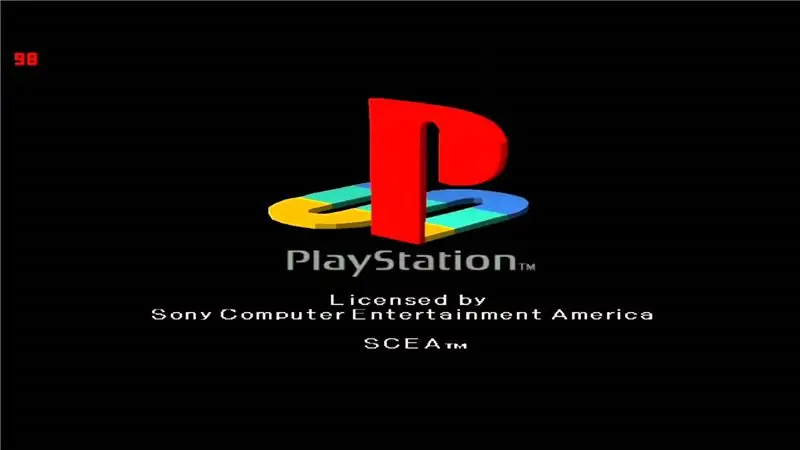
Bună ziua, băieți, în acest instructable, vom învăța să construim un laptop portabil pentru jocuri folosind Raspberry Pi. Când spun laptop pentru jocuri nu mă refer la laptopul High End care este vândut pe piață. Oricum nu veți putea juca jocuri Windows pe acest laptop. Dar ai putea juca toate jocurile retro. Așa că ați ghicit bine că voi folosi imaginea Retropie pentru acest proiect. Înainte de a începe să citiți acest instructable, vă sugerez să vizionați videoclipul pe YouTube pe care l-am făcut pentru acest proiect.
Pasul 1: Piese și software necesare pentru acest proiect



Deci, pentru construirea acestui proiect, veți avea un portabil TV / DVD player pe care îl veți găsi întins în casă sau pe care l-ați putea împrumuta de la prietenul dvs. generos. zmeura pi zero w. Acum, dacă veți folosi raspberry zero ca mine, va trebui, de asemenea, să creați o placă de circuit suplimentară pentru audio, deoarece nu are mufa audio, cum ar fi raspberry pi 3.
Pentru placa audio veți avea nevoie de aceste componente:
- Două rezistențe de 270 ohmi
- Două rezistențe de 150 ohmi
- Două condensatoare ceramice de 33 nF
- Două condensatoare electrolitice de 10 uF
În afară de acestea, veți avea nevoie și de niște știfturi pentru bărbați și femei. Unele fire și un PCB de prototipare.
De asemenea, va trebui să descărcați imaginea retropie de aici:
Pentru a încărca imaginea pe cardul SD veți avea nevoie de Win32 Disk Imager sau chiar Etcher va face treaba.
Descărcați Win32 Disk Imager de aici:
și Etcher de aici:
Pasul 2: piratarea playerului TV / DVD portabil


Acest pas nu este necesar dacă playerul DVD portabil are intrare video AV, atunci viața dvs. este puțin mai ușoară și puteți sări peste acest pas.
Această parte poate fi dificilă pentru unii oameni, dar sunteți sigur că veți găsi o cale dacă încercați. Trebuie să găsiți un fir / cale prin care procesorul transmite semnalul video către afișajul IC. Procesorul este adesea cel mai mare cip pe care îl puteți găsi și are un număr mai mare de pini. Unele DVD player portabile au placă de circuit separată pentru afișaj (ca a mea). Apoi, trebuie doar să spargeți cablul care conectează placa principală la placa de afișare. În cazul meu, pinout-ul cablului conectorului a fost tipărit pe placa de circuit. Dar dacă nu este cazul dvs., puteți doar să identificați Google pentru afișajul IC.
După cum puteți vedea în imaginea de mai sus, pinout-urile cablului conectorului meu sunt date pe afișaj. Mi s-au părut interesante trei pini și sunt TV / AV, TV, Y (vezi în imaginile de mai sus). Televizorul / AV este utilizat pentru a schimba modul între modul TV și modul DVD. Televizorul este intrarea video TV și Y este intrarea video DVD. În cazul meu aleg intrarea TV, deoarece a oferit un afișaj de calitate mai bună. Așa că am tăiat firul TV și l-am înlocuit cu ieșirea pi zmeură.
Dacă ați finalizat cu succes acest pas, atunci felicitări, deoarece acesta a fost cel mai dificil pas și pașii ulteriori sunt foarte ușori.
Pasul 3: Realizarea filtrului de sunet
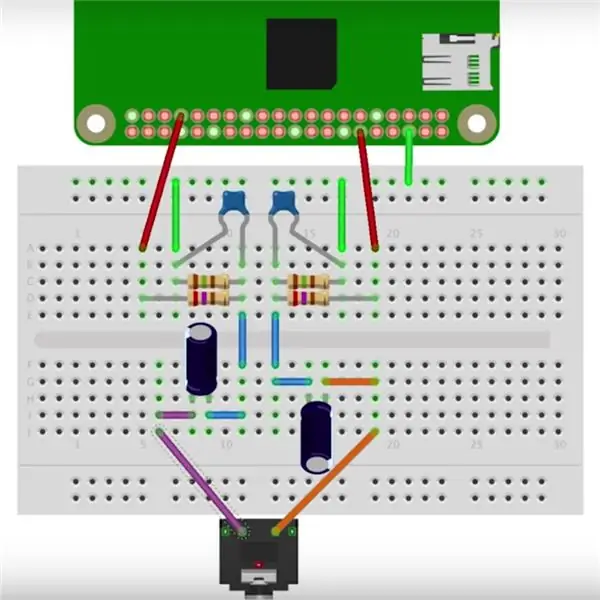
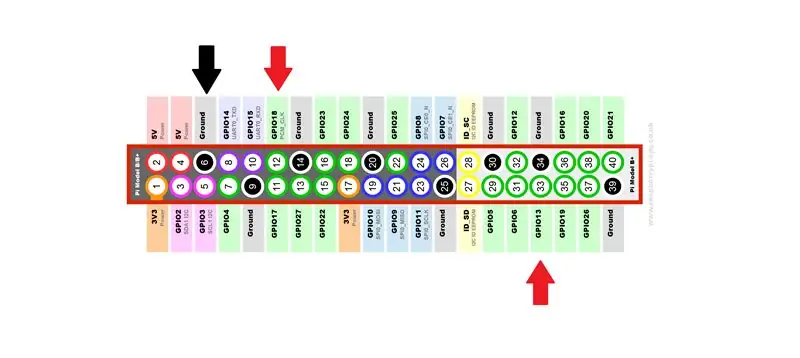

Pentru aceasta m-am referit la site-ul web adafruit:
Acest pas este necesar numai dacă utilizați raspberry pi zero, deoarece raspberry pi zero nu are un filtru audio încorporat.
Circuitul folosește atât gpio 13, cât și gpio 18 pentru ieșirea stereo. dar am folosit doar gpio 18, deoarece nu mă deranjează o ieșire audio mono. Am conectat ieșirea acestui filtru la amplificatorul audio integrat al playerului meu DVD portabil. Vă rugăm să rețineți că aveți nevoie de un amplificator audio dacă nu puteți utiliza amplificatorul de la bord, atunci va trebui să faceți un amplificator audio. Nu puteți conecta ieșirea filtrului audio direct la difuzor.
Pasul 4: Configurarea software-ului necesar acestui proiect
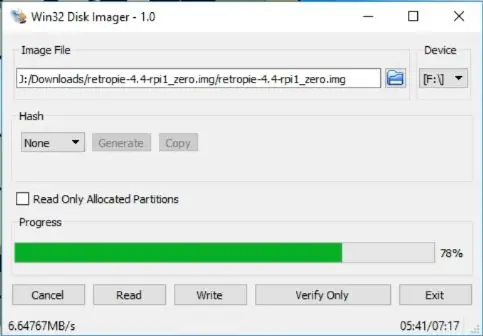
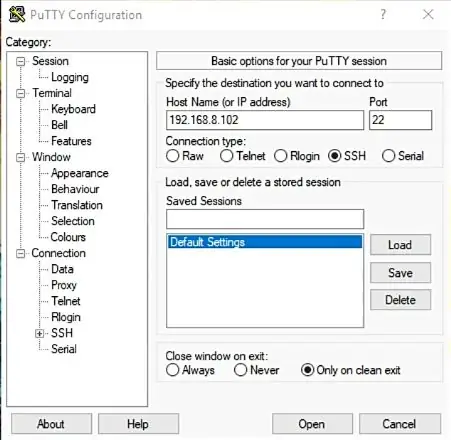
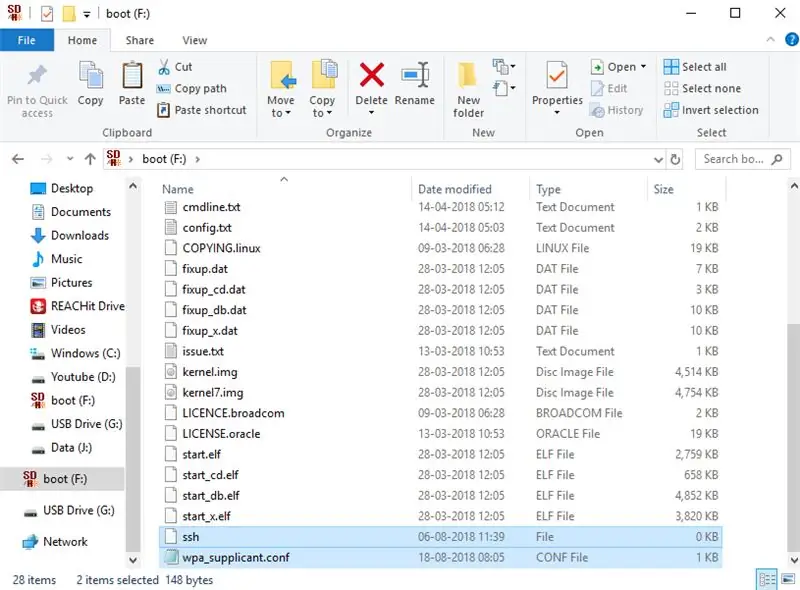
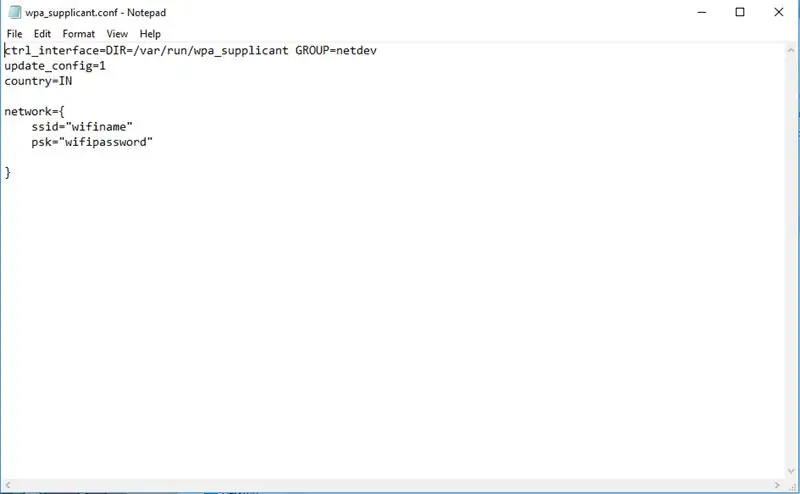
Acum este timpul să testăm pentru a vedea dacă sunetul nostru funcționează, dar înainte de asta trebuie să clipim imaginea Retropie pe cardul sdcard, puteți descărca această imagine de pe site-ul oficial Retropie de aici (https://retropie.org.uk /) Pentru intermitent am folosit Win32 Disk Imager dar puteți utiliza și Etcher pentru a face treaba.
Trebuie să deschideți Win32 Disk Imager în modul administrator, selectați fișierul imagine Retropie. Alegeți litera de unitate SD-CARD din caseta verticală și apoi faceți clic pe butonul de scriere.
Acum trebuie să vă conectați raspberry pi zero la rețea și să activați SSH pe ea. În acest mod, pentru a face acest lucru fără griji, fără monitor, urmați acești pași. Trebuie să creați două fișiere wpa_supplicant.conf și ssh în directorul de boot al cardului de memorie. Sau descărcați-le de mai jos. Va trebui să modificați wpa_supplicant.conf introducând codul de țară, numele wifi și parola. Apoi copiați aceste două fișiere în directorul de încărcare. Apoi puneți cardul SD în raspberry pi și acesta ar trebui să se conecteze automat la rețeaua dvs. wifi.
Apoi găsiți adresa dvs. de raspberry pi, folosesc Advanced IP Scanner (https://www.advanced-ip-scanner.com/) în acest scop.
Este timpul să SSH în pi zmeură. Pentru utilizatorii de Windows recomand un software numit Putty (https://www.putty.org/). Pentru utilizatorii Linux puteți utiliza terminalul tastând această comandă
ssh pi @ ip_address
De exemplu, dacă adresa IP a Raspberry pi este 192.168.8.102, atunci va trebui să folosesc această comandă ssh [email protected]
Utilizatorul implicit de conectare este pi, iar parola implicită este raspberry.
Pasul 5: Configurarea sunetului pentru Rapberry Pi Zero
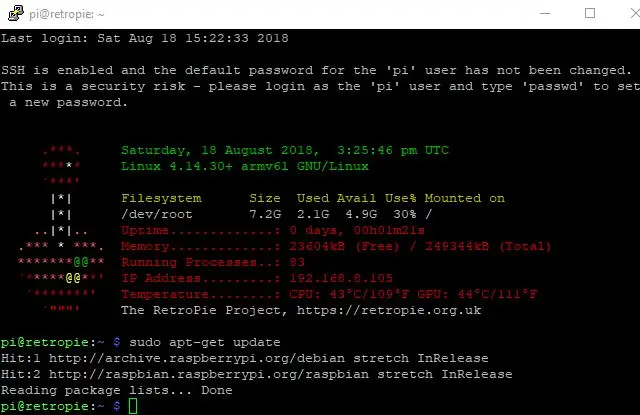
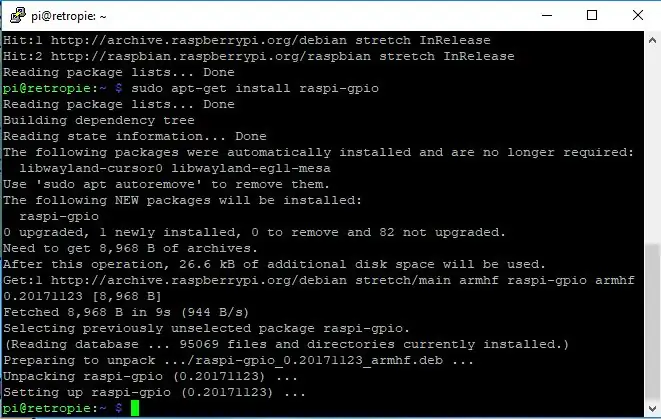
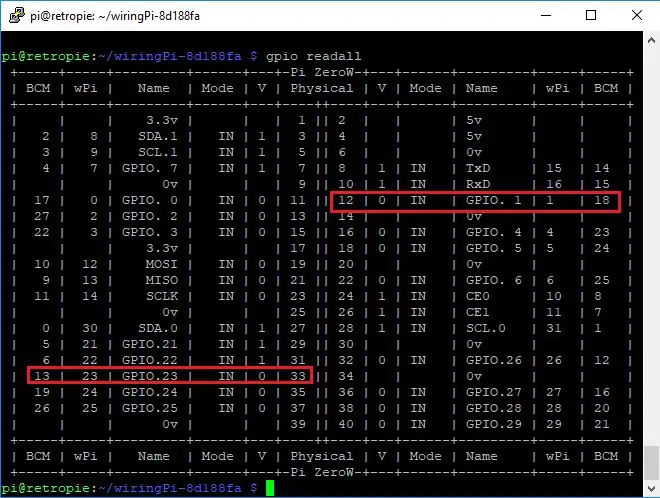
Pentru a vă salva de toate aceste probleme software, am creat o imagine a SD-CARD-ului meu preconfigurat. Doar descărcați (https://drive.google.com/file/d/1uBkISlCsInqCkeoxKhDdvfD1C9_mzKkE/view?usp=sharing/) și blocați imagine în cardul SD, atunci puteți sări peste acest pas și următorul pas din acest instructable. Dar dacă vrei să înveți ceva, te încurajez să citești acest pas.
Pentru acest pas mă refer în întregime la acest tutorial adafruit (https://learn.adafruit.com/adding-basic-audio-oup…).
Deci, ideea aici este că raspberry pi original și raspberry pi zero folosesc un procesor similar, dar originalul raspberry pi avea ieșire audio, deci, având un procesor similar, raspberry pi zero trebuie să aibă o ieșire audio, dar problema deoarece nu avem pinii PWM0 (pinul # 40) și PWM1 (pinul # 45) [Acestea sunt pinii care sunt utilizați pentru audio pe Raspberry Pi One] expuși pentru raspberry pi zero, dar există o modalitate de a re- direcționați acele semnale către GPIO 18 și GPIO 13 pe raspberry pi zero.
Odată ce suntem conectați folosind SSH, tastați următoarele comenzi
sudo apt-get update
sudo apt-get install raspi-gpio wiringpi
apoi tastați gpio readall
Dacă acest lucru nu funcționează, trebuie să creați singur raspi-gpio, vă rugăm să consultați pasul următor.
Comanda gpio readall vă va oferi modul și starea pin pentru fiecare pin. Pinii care ne interesează sunt GPIO 13 și GPIO 18. Modul implicit va fi setat la IN, trebuie să setăm acest mod la ALT0 și ALT5.
Pentru aceasta avem nevoie de un software numit gpio_alt. Pentru a-ți economisi timpul, l-am compilat deja pentru tine. Doar descărcați fișierul zip extrageți-l și copiați-l în folderul de start raspberry pi. (În imaginile de mai sus am arătat cum să compilez acest gpio_alt.c folosind gcc -o gpio_alt gpio_alt.c)
Apoi tastați aceste comenzi:
rădăcină sudo chown: rădăcină gpio_alt
sudo chmod u + s gpio_alt
sudo mv gpio_alt / usr / local / bin /
gpio_alt -p 13 -f 0
gpio_alt -p 18 -f 5
Acum tastați gpio readall și veți descoperi că modul GPIO 13 și GPIO 18 pin este schimbat în ALT0 și ALT5.
apoi tastați sudo raspi-config
accesați opțiunile avansate. apoi accesați audio și selectați opțiunea Forțare jack 3.5mm („Căști”).
Tastați alsamixer și creșteți volumul apăsând tasta săgeată sus. Apoi puteți selecta Esc pentru a salva și a ieși
Acum, pentru a automatiza acest proces de fiecare dată când raspberry pi pornește
Tastați sudo nano /root/pwmaudio.sh
Copiați acest lucru în el:
#! / bin / bash
/ usr / local / bin / gpio_alt -p 13 -f 0
/ usr / local / bin / gpio_alt -p 18 -f 5
Apăsați ctrl + o pentru a salva și apoi ctrl + x pentru a ieși.
rulați sudo chmod + x /root/pwmaudio.sh și apoi creați un alt script cu sudo nano /lib/systemd/system/pwmaudio.service
și lipiți asta în ea
[Unitate]
Descriere = PWM Audio Service
[Serviciu]
ExecStart = / root / pwmaudio.sh
StandardOutput = nul
[Instalare]
WantedBy = multi-user.target
Alias = pwmaudio.service
Salvați fișierul tastând ctrl + o. Odată ce acest lucru este realizat, porniți acest serviciu tastând această comandă.
sudo systemctl activează pwmaudio.service
sudo systemctl pornește pwmaudio.service
apoi reporniți sudo și am terminat configurarea software-ului.
Pasul 6: Dacă Gpio Readall Command nu funcționează
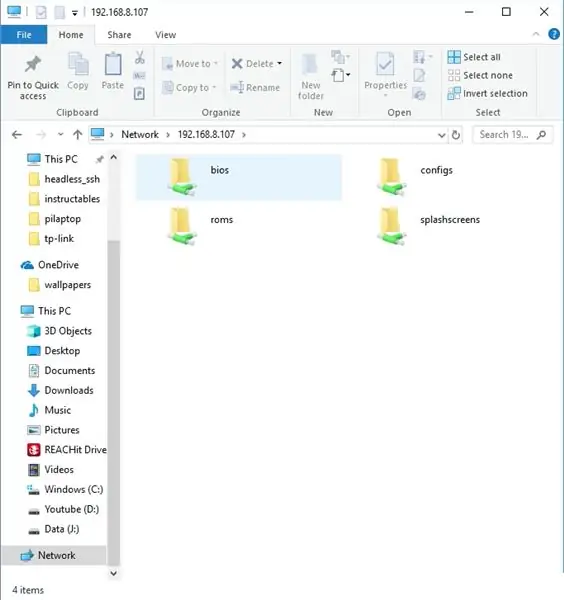
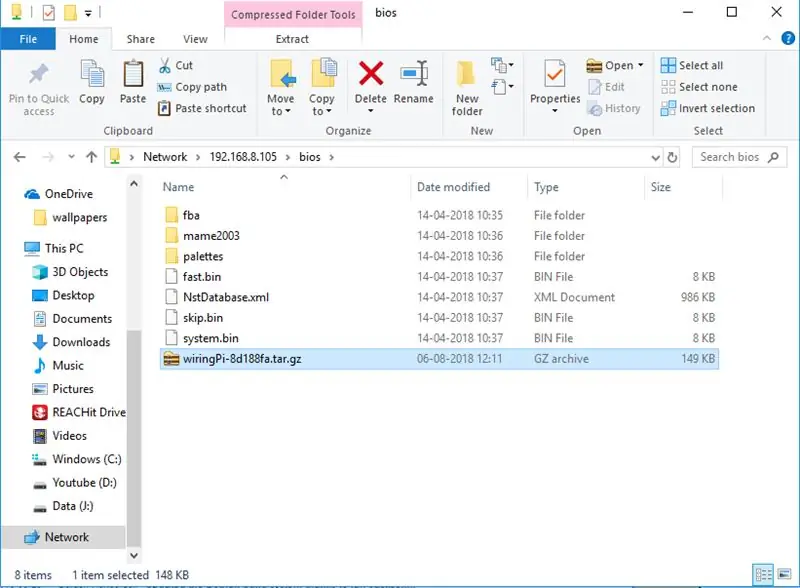
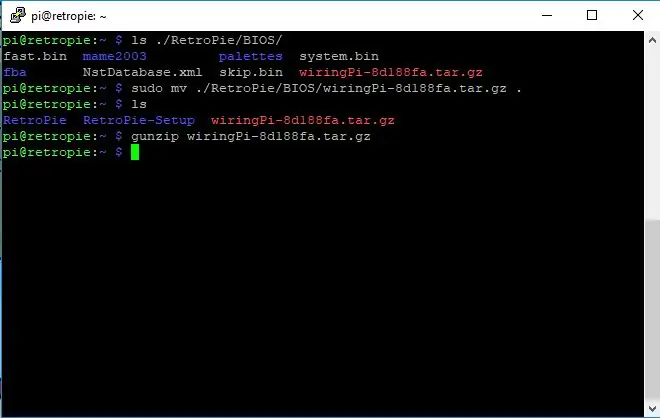
Există posibilitatea ca comanda gpio readall să nu funcționeze pentru unii oameni, așa că în acest pas vom construi singuri pachetul gpio.
Mai întâi trebuie să descărcăm cel mai recent instantaneu din repo wiringPi Git: (https://git.drogon.net/?p=wiringPi;a=summary). Versiunea pe care o am este wiringPi-8d188fa.tar.gz.
Trebuie să copiem acest fișier în raspberry pi. Utilizez această metodă convenabilă, deschideți mai întâi fișierul de explorare a fișierelor, apoi în coloana de adresă tip: / ip_address, unde ip_address se referă la adresa IP a raspberry pi. Doar copiați cablajul PI -8d188fa.tar.gz fișier în dosarul BIOS.
Apoi SSH în zmeură pi și tastați:
ls./RetroPie/BIOS/
Cu aceasta veți putea vedea fișierul wiringPi-8d188fa.tar.gz.
mv./RetroPie/BIOS/wiringPi-8d188fa.tar.gz./
Extrageți fișierul cu aceste comenzi:
cablare gunzipPi-8d188fa.tar.gz
tar -xvf wiringPi-8d188fa.tar
Apoi accesați directorul wiringPi-8d188fa și instalați software-ul:
cablare cdPi-8d188fa
./construi
și tastați gpio readall și va funcționa.
Pasul 7: Încărcarea jocului pe acest laptop
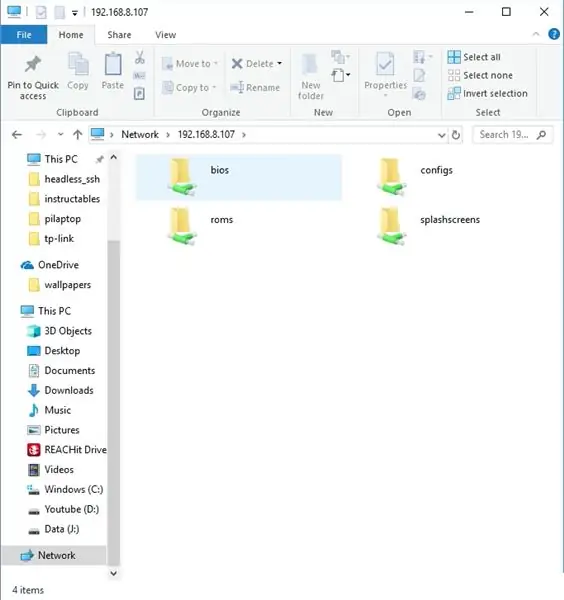
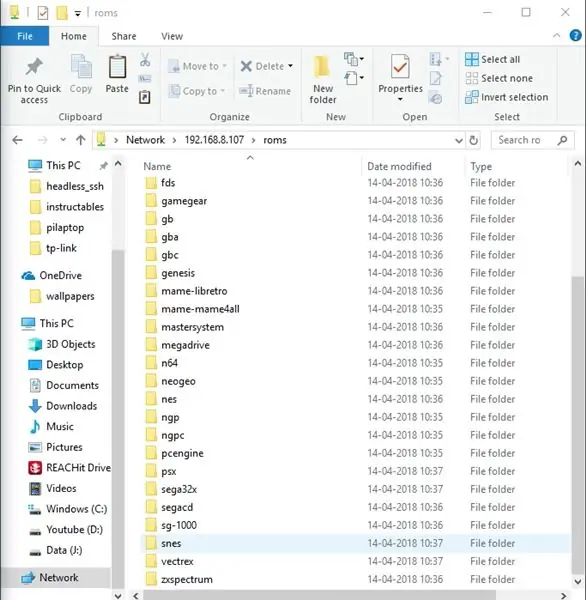
Acum, pentru a încărca un joc în acest explorator de fișiere pentru laptop, faceți clic pe coloana de adrese și tastați / urmat de adresa IP a raspberry pi.
de exemplu, dacă adresa mea IP este 192.168.8.102, atunci trebuie să scriu / 192.168.8.102 în coloana adresă, apoi deschideți folderul ROM și apoi copiați lipiți-vă jocul aici, deoarece jocul pe care îl am este de tip snes, l-am copiat în folderul snes.
Pasul 8: Concluzii și idei suplimentare pentru acest proiect

În cele din urmă am conectat această tastatură USB la rasberry pi și după ce am făcut configurația tastaturii am repornit raspberry pi. S-a dovedit a fi un proiect bun, după ce l-am văzut pe fratele meu mic jucându-se cu el.
Am avut multe idei când am făcut acest proiect, majoritatea pe care nu le-am putut implementa, deoarece invertorul de lumină de fundal al playerului DVD portabil a încetat să funcționeze.
O idee a fost utilizarea butoanelor existente ale playerului DVD portabil în locul tastaturii. Pentru a doua idee, am avut un joystick pentru jocuri cu infraroșu, pe care am vrut să îl conectez cu Retropie. Am folosit receptorul IR existent al playerului DVD portabil și am putut obține apăsări de la tastatură de pe controler folosind software-ul LIRC (Linux Infrared Remote Control) (https://www.lirc.org/) și puține modificări mai multe mi-au putut permite pentru a utiliza acest joystick IR cu Retropie.
Cu siguranță voi face un videoclip și un instructiv despre asta odată ce voi primi noul invertor de iluminare din spate, așa că vă rog să nu uitați să vă abonați la canalul meu YouTube Jovi Tech.
Recomandat:
Suport pentru căști pentru jocuri ARGB DIY folosind acrilic: 14 pași (cu imagini)

Suport pentru căști pentru jocuri ARGB DIY folosind acrilic: Bună tuturor, în acest instructiv vă voi arăta cum să creați un suport pentru căști personalizat RGB adresabil pentru căștile dvs. de joc folosind LED-uri WS2812b (Aka Neopixels). Puteți utiliza și benzi RGB proiect. Această descriere nu este reală
PC portabil pentru jocuri în valiză: 7 pași (cu imagini)

PC portabil pentru jocuri în valiză: Notă: pașii evidențiază doar câteva sfaturi importante. Vă rugăm să urmăriți videoclipul (de mai jos) pentru procesul complet de construcție. În acest instructable vă arăt cum să transformați o cutie de instrumente (sau o valiză) veche într-un computer portabil de jocuri cu aspect rece. Nu este nevoie de specificații
Amplificator portabil cu miniatură portabil (și sistem sonar pentru articole portabile, etc.): 7 pași

Amplificator portabil cu miniatură portabil (și sistem sonar pentru articole portabile, etc.): Construiți un amplificator portabil în formă de miniatură care poate fi încorporat în rame de ochelari și pentru a crea un sistem de vizionare sonar pentru nevăzători sau o ultrasunete simplă mașină care îți monitorizează continuu inima și folosește Învățarea Umană-Mașină pentru a avertiza despre p
Cum să încărcați jocuri pe Arduboy și 500 de jocuri pe Flash-cart: 8 pași

Cum să încărcați jocuri pe Arduboy și 500 de jocuri pe Flash-cart: Am făcut niște Arduboy de casă cu memorie Serial Flash care pot stoca maxim 500 de jocuri pentru a juca pe drum. Sper să vă împărtășesc cum să încărcați jocuri pe acesta, inclusiv cum să stocați jocuri în memoria flash serială și să creați propriul pachet de joc consolidat
Simulator de jocuri SmartPhone - Joacă jocuri Windows folosind controlul gesturilor IMU, accelerometru, giroscop, magnetometru: 5 pași

Simulator de jocuri SmartPhone - Joacă jocuri Windows folosind controlul gesturilor IMU, accelerometru, giroscop, magnetometru: Sprijină acest proiect: https://www.paypal.me/vslcreations donând la coduri open-source & sprijin pentru dezvoltarea ulterioară
